怎么配置和使用eclipse?
1、下载安装eclipse。
可自行百度搜索,进入eclipse官方网站。
需要注意的是,要根据自己计算机是32位还是64位,选择eclipse版本(如图所示)。


2、下载安装JDK。
JDK(Java Development Kit),是 Java 语言的软件开发工具包,主要用于移动设备、嵌入式设备上的java应用程序。
可自行百度搜索,在官网下载。
同样注意,JDK的版本要与自己计算机是32位还是64位,与eclipse版本关联。
一般情况下,下载最新版JDK和eclipse,两者是相互兼容的。

3、成功安装JDK后,我们运行cmd命令行,输入java,回车。
看到下图内容就是成功安装JDK。
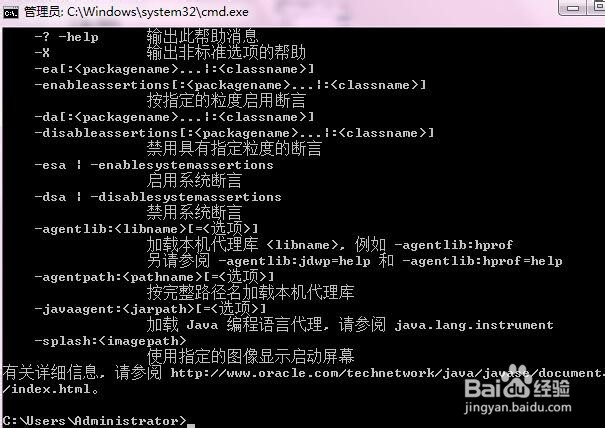
4、设置Java环境变量的用户变量。
按照下图步骤,打开环境变量设置窗口。
新建变量名,设置变量值(如图),这里的变量值是我们JDK文件夹路径。

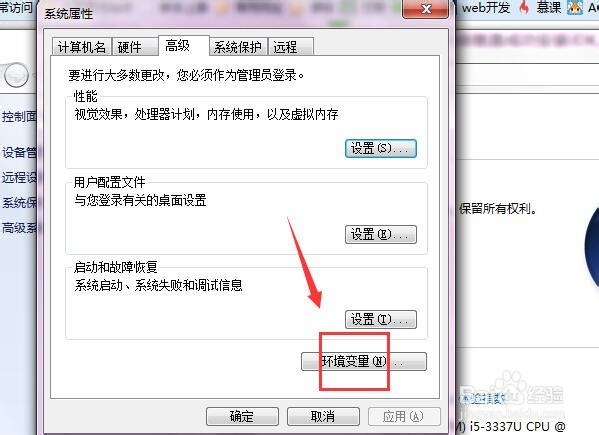


5、设置Java环境变量的系统变量。
就在上一步中,环境变量窗口下面是系统变量的设置。
看到Path变量,点击编辑,在变量值最前面加上:JDK文件夹\bin的路径(如图所示,图中是我计算机中JDK文件夹\bin路径,注意在最后有分号)。
看到CLASSPATH变量,点击编辑,输入下面中括号中的内容【 .;%JAVA_HOME%;%JAVA_HOME%\jre\lib; 】

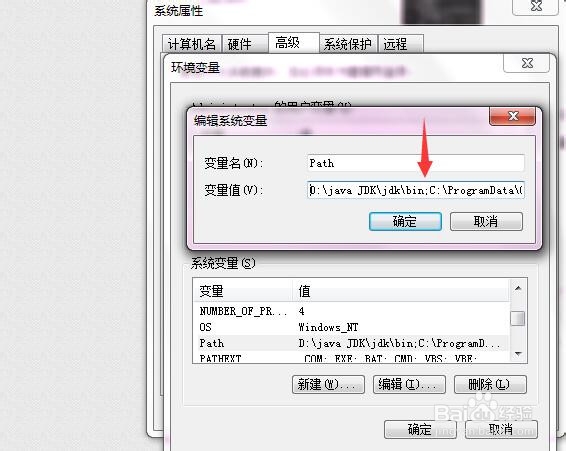
6、环境变量设置成功且正确后,我们可以打开cmd命令行,输入javac检查。
如出现下图内容,则为环境变量设置成功;否则(只有一行提示找不到或错误),则环境变量设置失败。

7、启动eclipse,正常运行!

声明:本网站引用、摘录或转载内容仅供网站访问者交流或参考,不代表本站立场,如存在版权或非法内容,请联系站长删除,联系邮箱:site.kefu@qq.com。
阅读量:33
阅读量:23
阅读量:175
阅读量:142
阅读量:53